iPad 版 Logic Pro 使用手册
在 iPad 版 Logic Pro 中编辑步进音序器行
你可以使用各种方式编辑步进音序器行。你可以拷贝和粘贴行或行设置、复制具有相同行分配、行属性和步进属性的行、更改行分配、将行值还原到默认设置以及删除行。
给行重新命名
在 Logic Pro 中,轻点行图标以选择该行,再次轻点,然后选取“编辑行名称”。
输入行的名称,然后轻点“好”。
拷贝和粘贴行
在 Logic Pro 中,轻点行图标以选择该行,再次轻点,然后选取“拷贝行”。
轻点要用粘贴行替换的行的行图标,再次轻点,然后选取“粘贴行”。
如果拷贝的行和粘贴的行都是固定音符行,则会忽略音符和八度音程值。你可以拷贝并粘贴行以将所拷贝行的节奏复制到具有不同鼓音或音高的行。但从“旋律化”音符行拷贝时,音符和八度音程值会保留。
拷贝和粘贴行设置
在 Logic Pro 中,轻点行图标以选择源行,然后选取“拷贝行”。
选择目标行(在相同或其他样式片段中),然后选取“粘贴行设置”。
复制行
在 Logic Pro 中,轻点行图标以选择一行,然后选取“复制”。
该行和步进设置会使用相同的行分配进行复制。如果在单声道模式打开时复制行,原始行中活跃的步进会关闭。
更改行分配
你可以更改行的行分配,包括更改行类型。
在 Logic Pro 中,轻点行标头中的“行分配”弹出式菜单,然后执行以下一项操作:
对于音符行:选取“音符”,然后从子菜单中选取一个不同的音符值,或者选取“旋律化”(如果你要将不同音高分配到不同步进)。
【注】选择使用 Drum Machine Designer Patch 的样式后,“行分配”弹出式菜单会显示鼓件名称,而非 MIDI 音符名称。
对于自动化行:选取“自动化”,然后从其中一个子菜单中选取自动化参数。
你还可以在检查器中更改行分配。
将行值还原到默认设置
在 Logic Pro 中,执行以下一项操作来为活跃编辑模式清除行值:
轻点样式控制中的“页面切换”按钮
 直至看到“清除”按钮
直至看到“清除”按钮  ,然后轻点行标头中的按钮。
,然后轻点行标头中的按钮。请在步进音序器菜单栏中,轻点想要清除值的“编辑模式”按钮,轻点行标头图标,然后轻点活跃编辑模式的“清除”。例如,如果力度模式已选中,“清除力度”会出现在“行”菜单中。
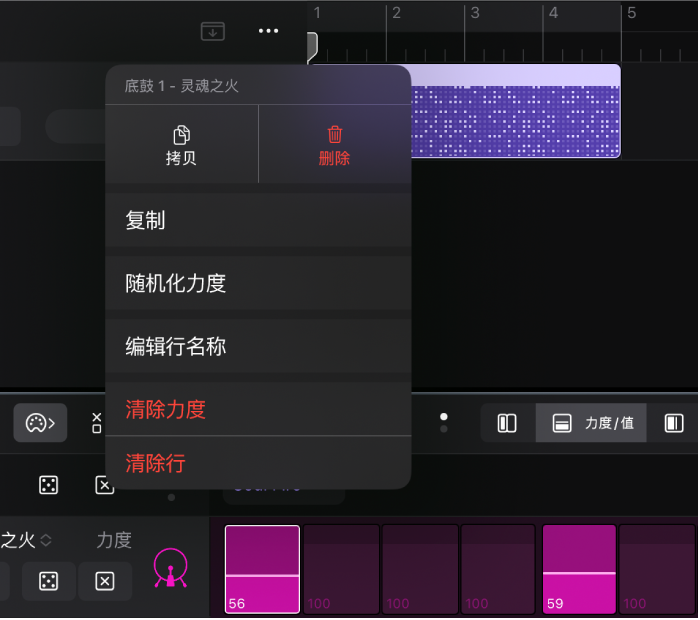
删除行
在 Logic Pro 中,轻点该行,然后选取“删除行”。
删除所有未使用的行
在 Logic Pro 中,轻点步进网格标头中的“更多”按钮
 ,然后选取“删除未使用的行”。
,然后选取“删除未使用的行”。
你还可以在检查器中查看和编辑多个行设置。